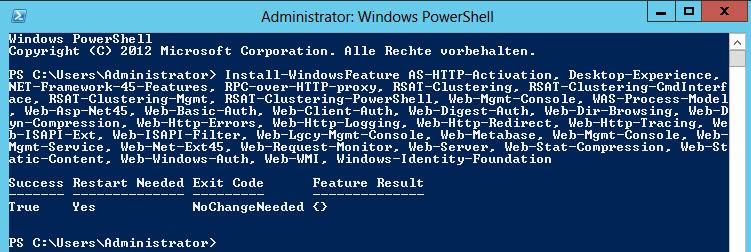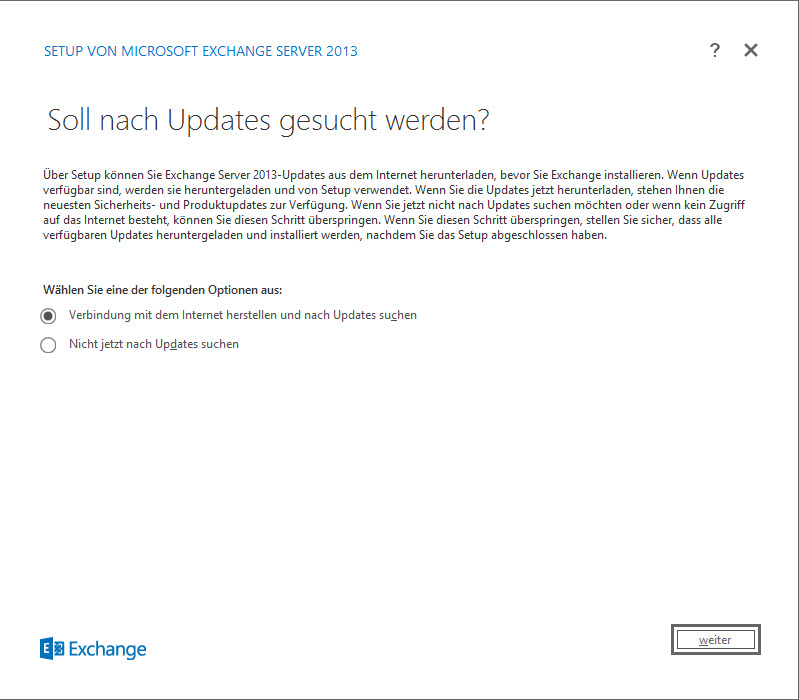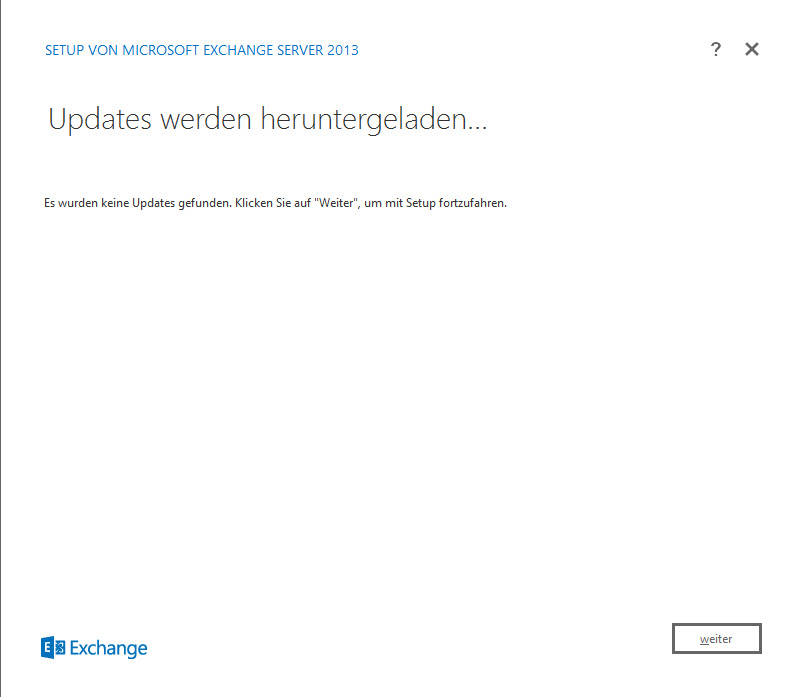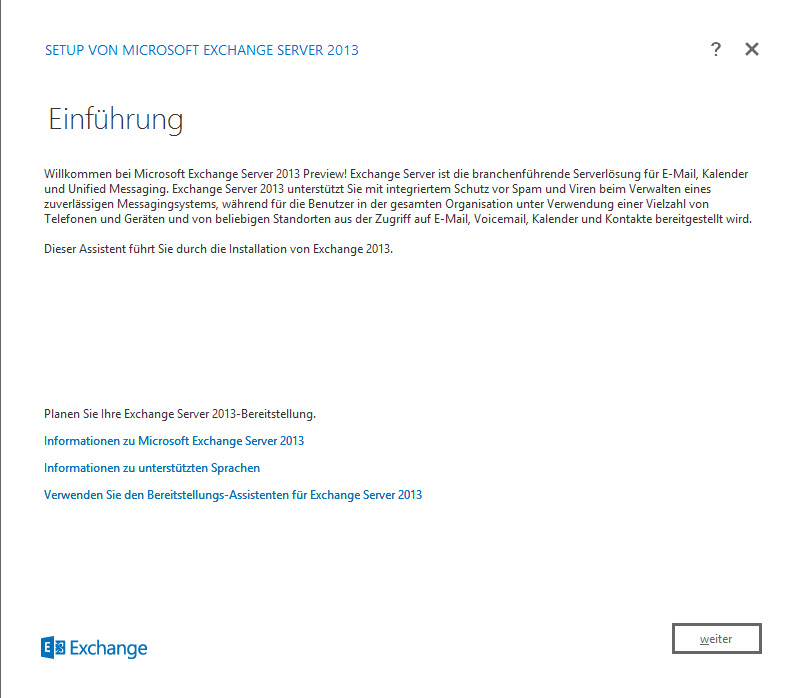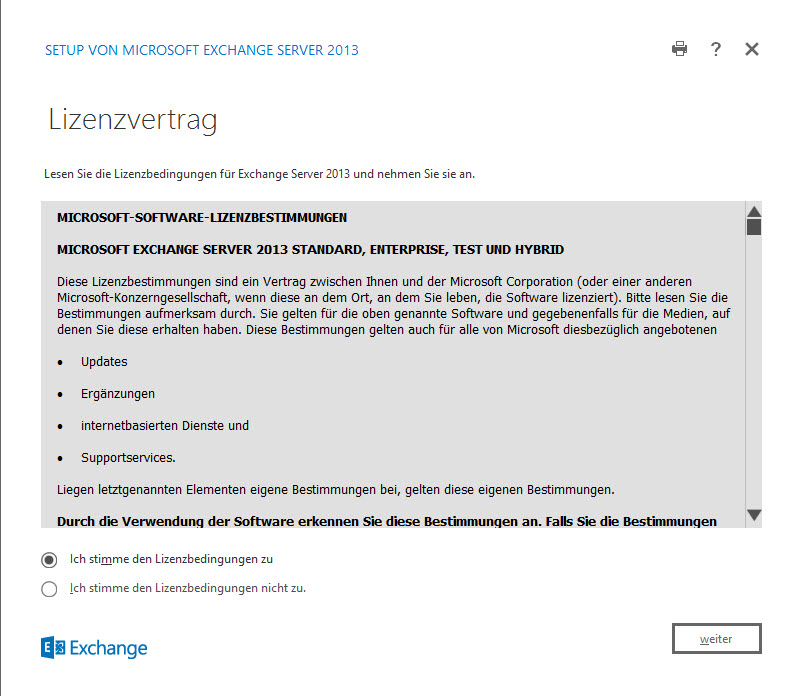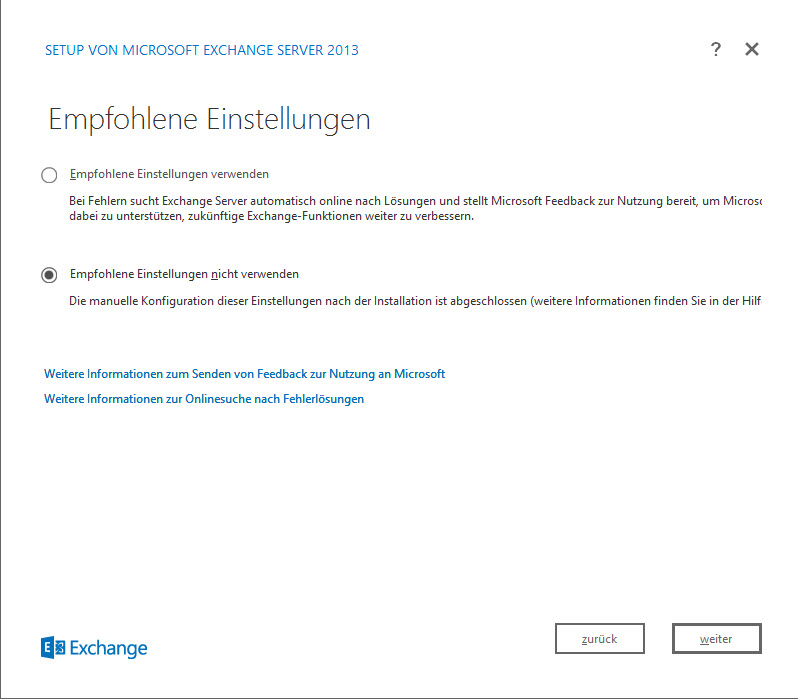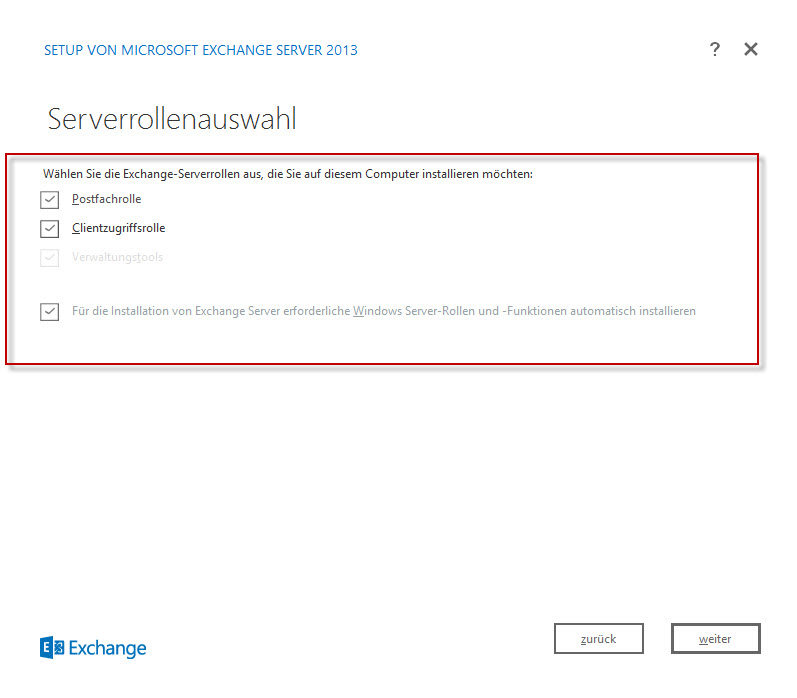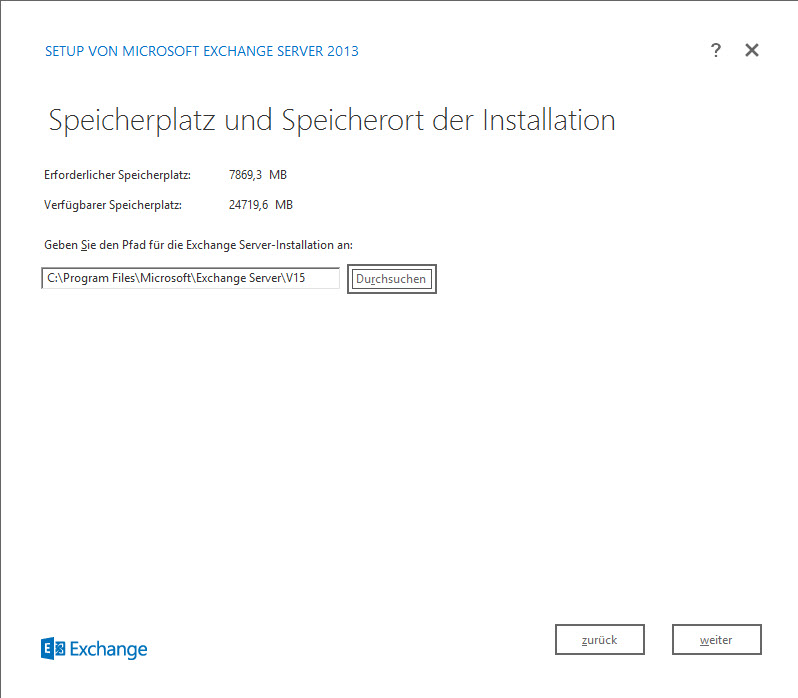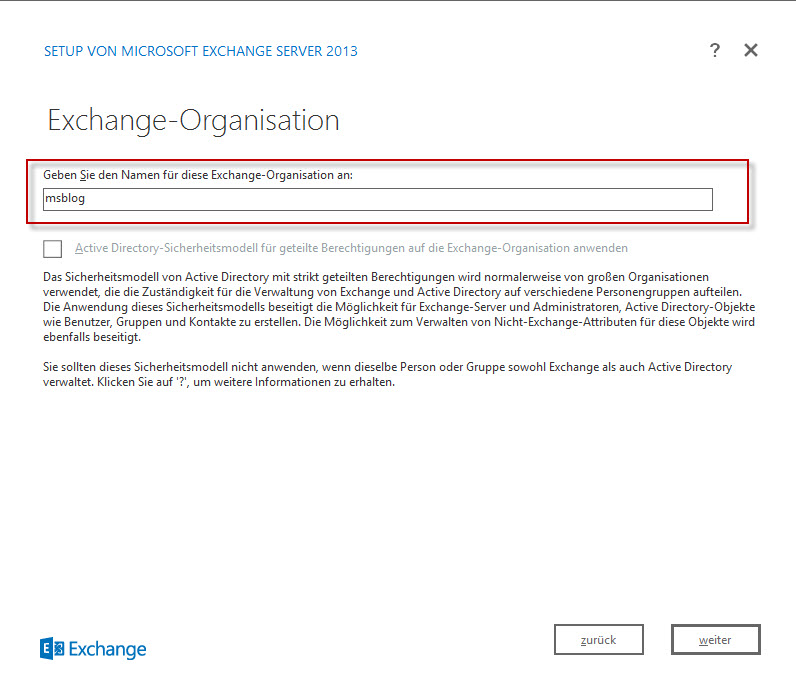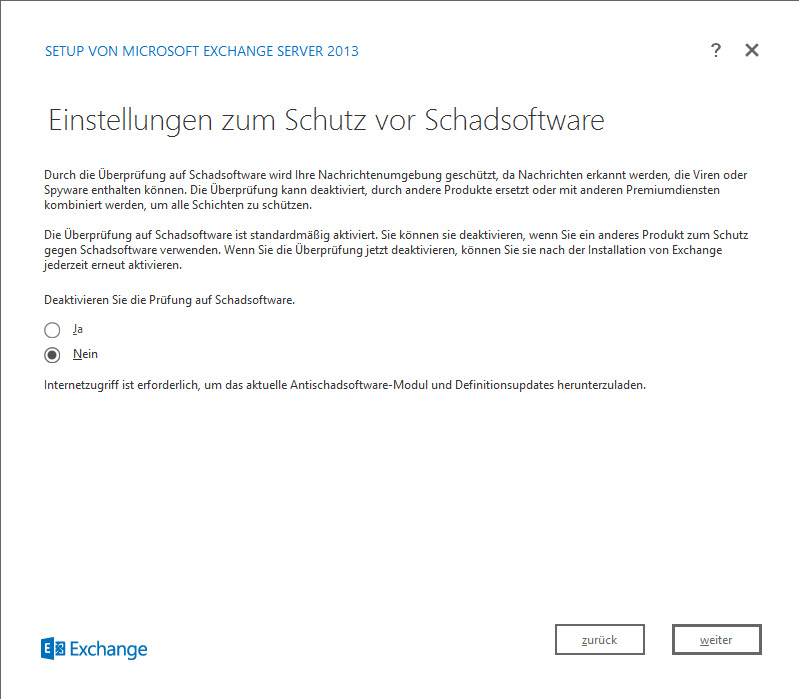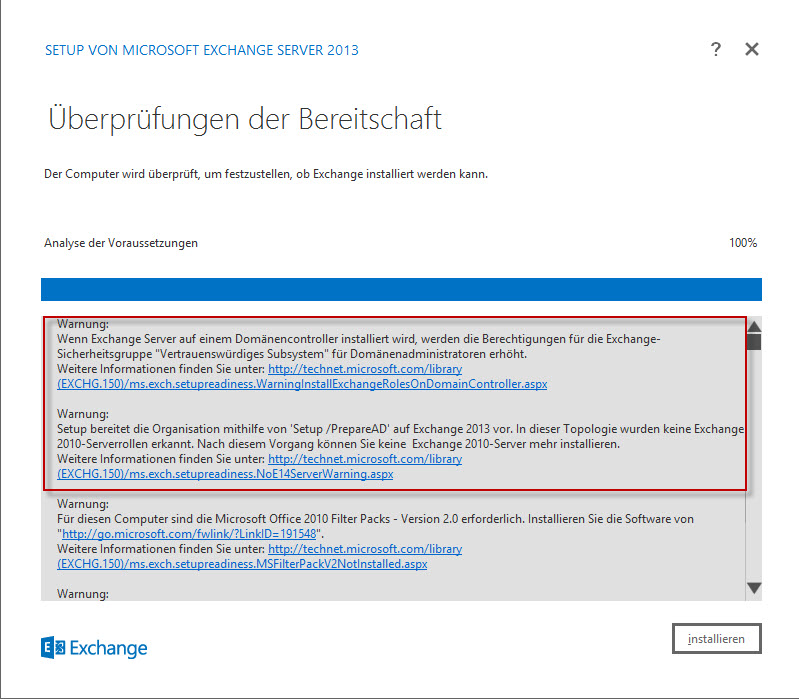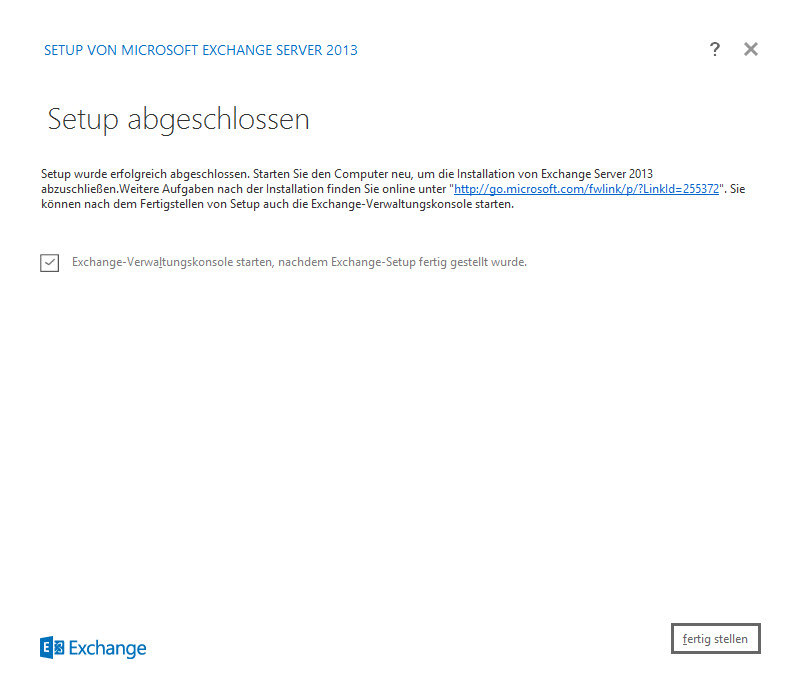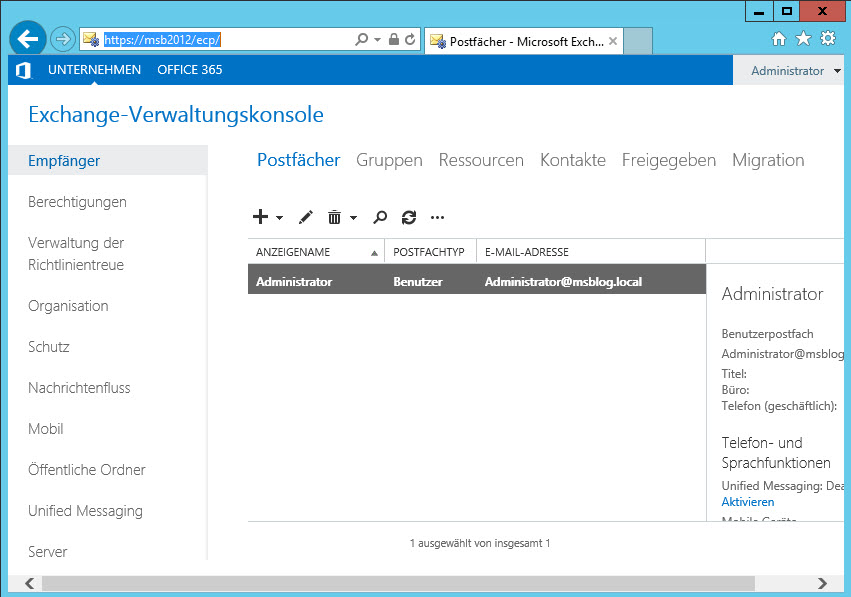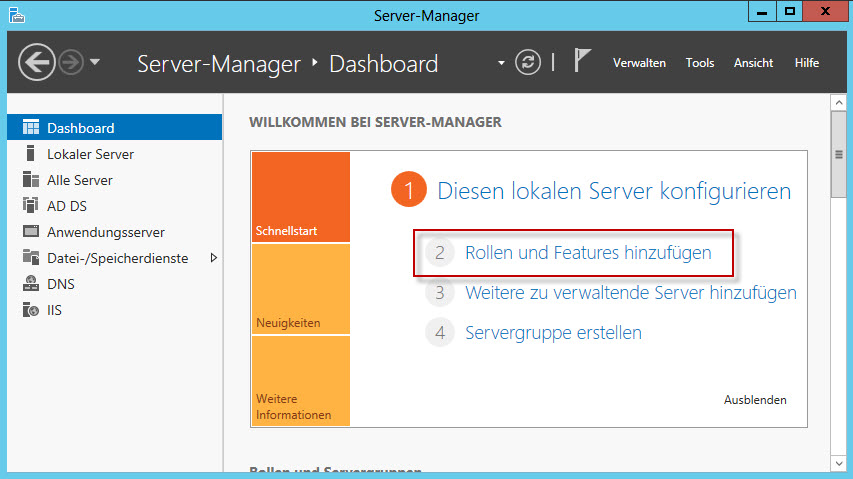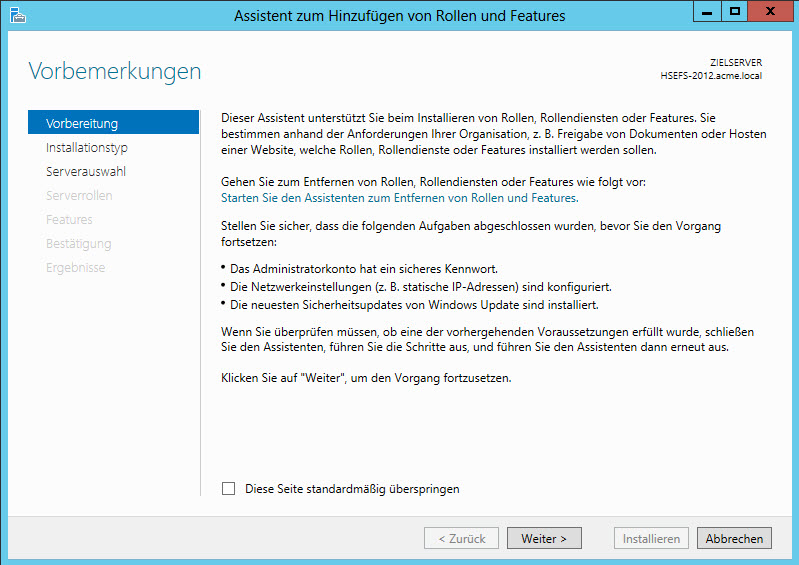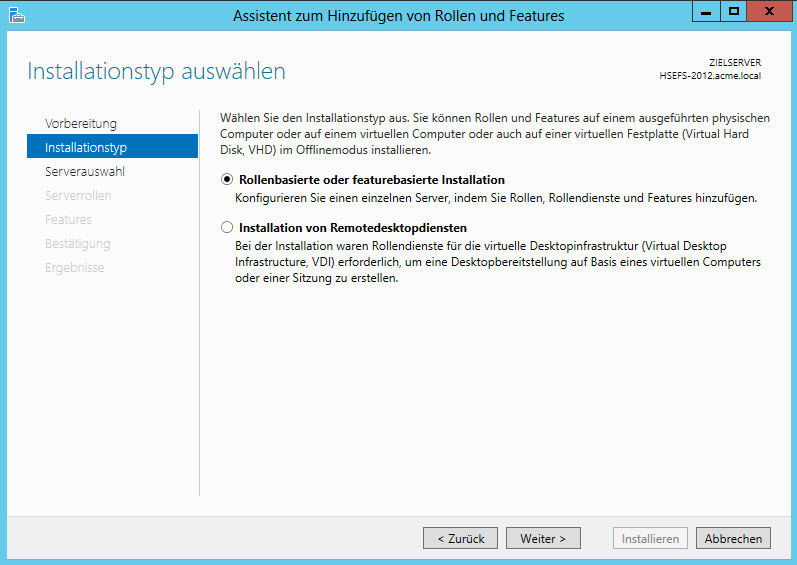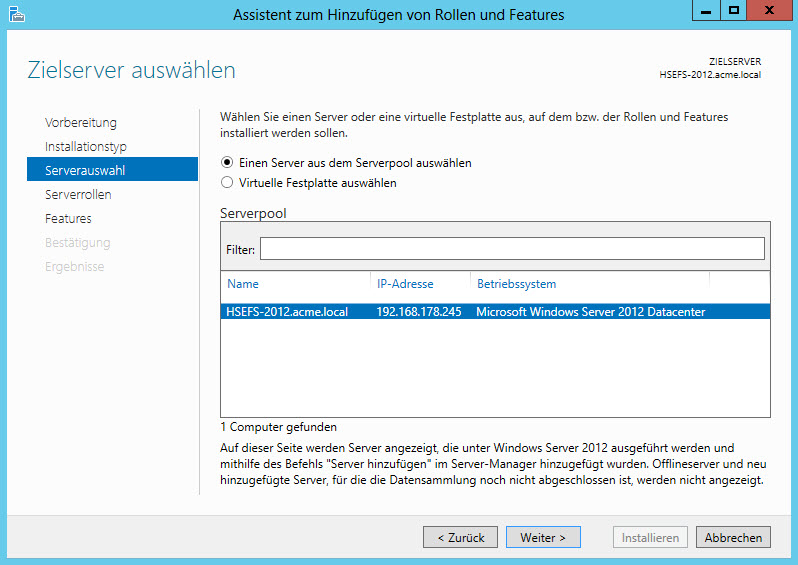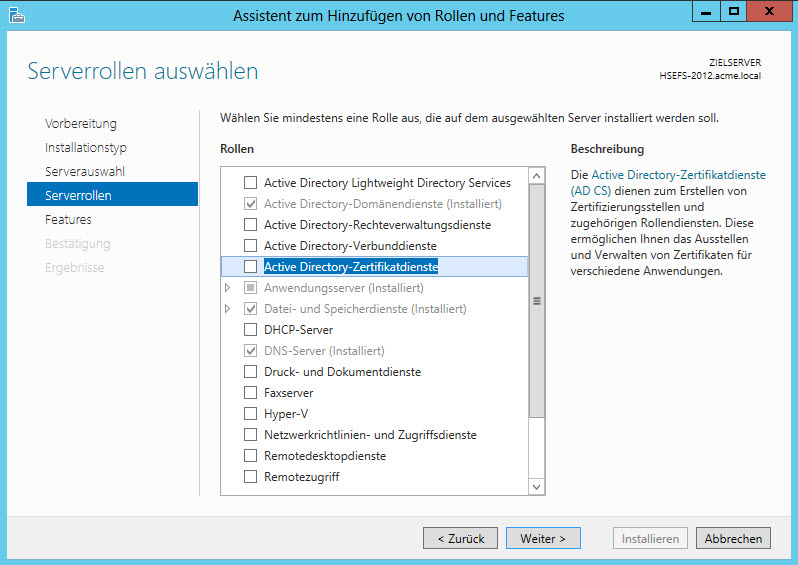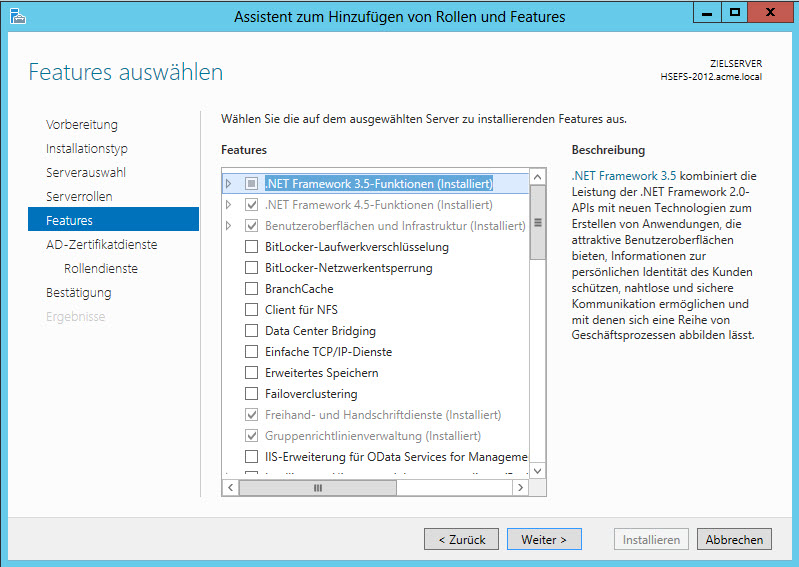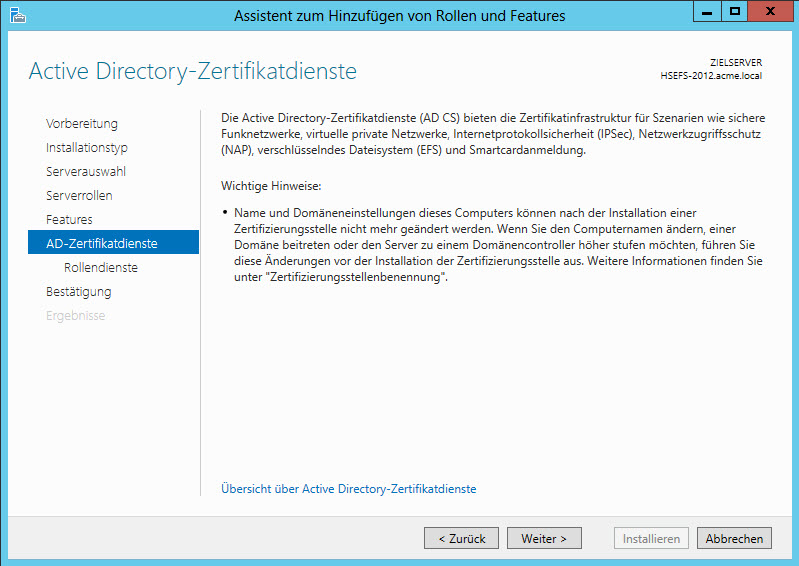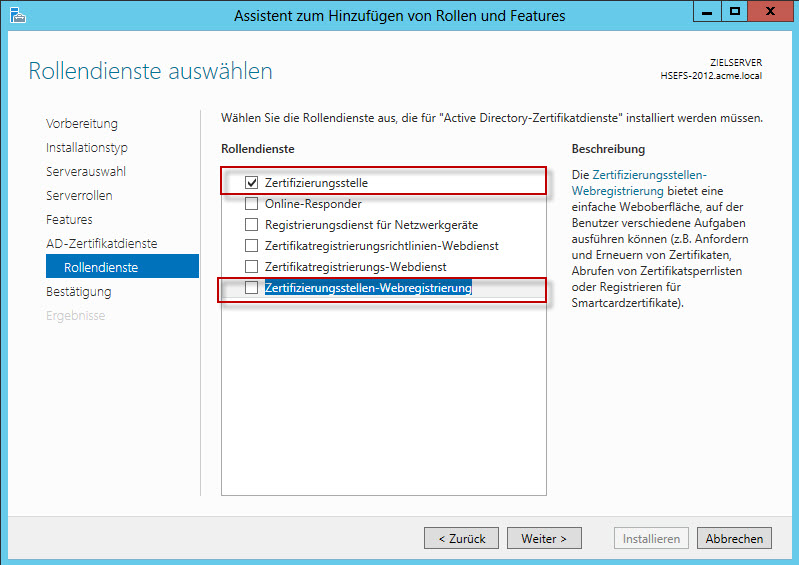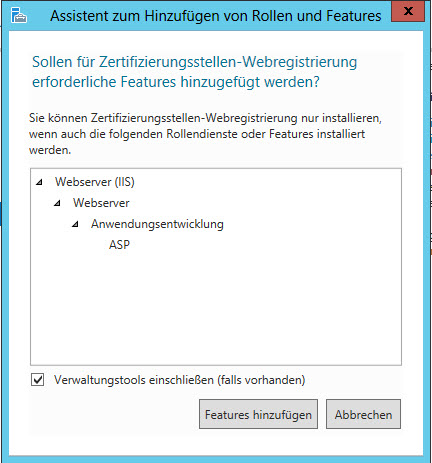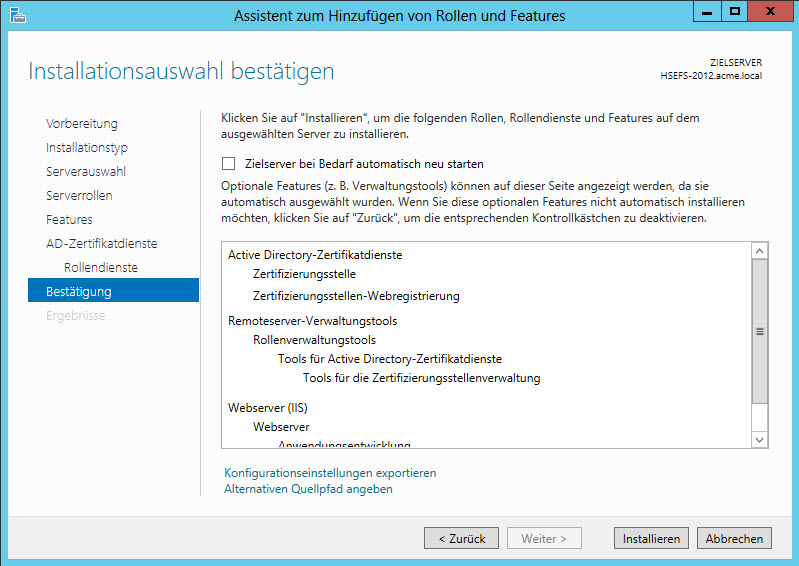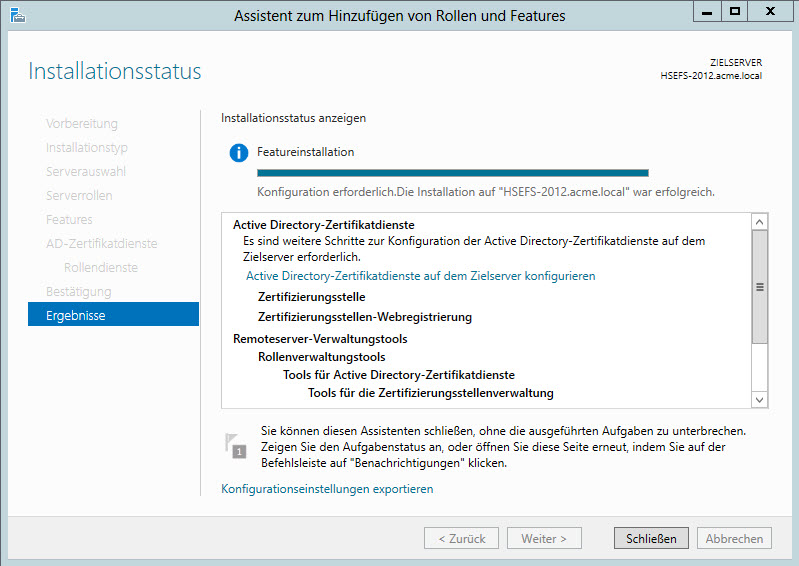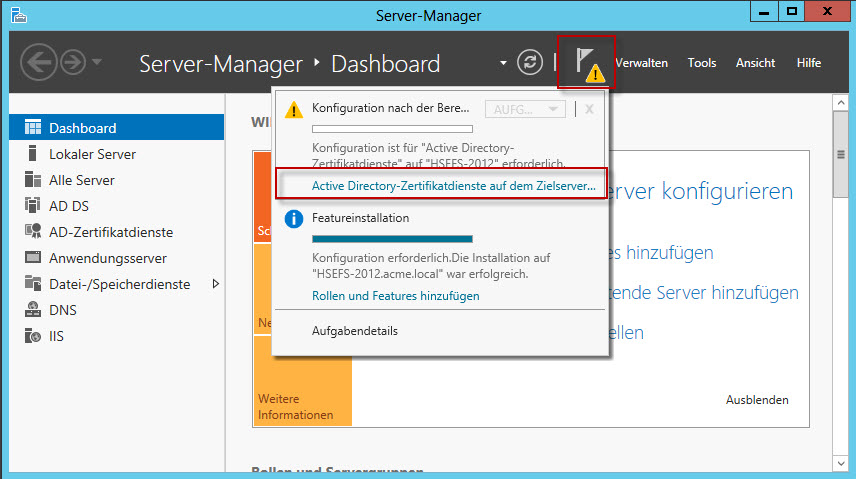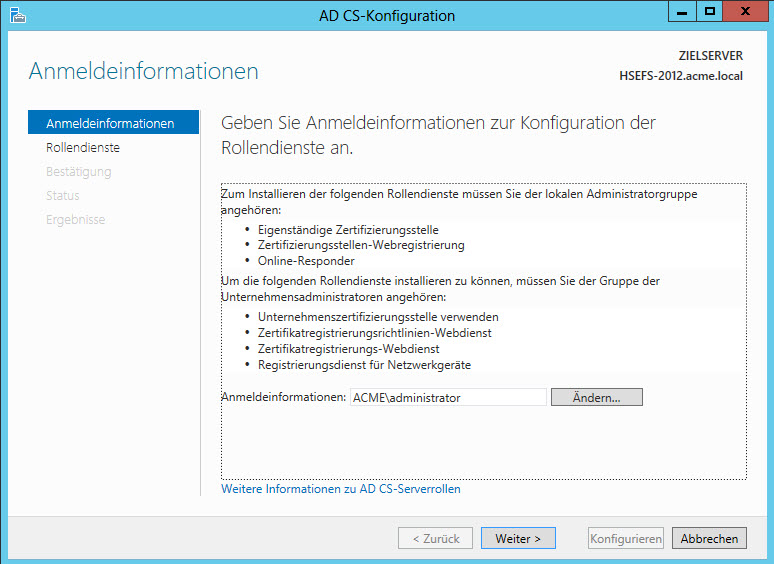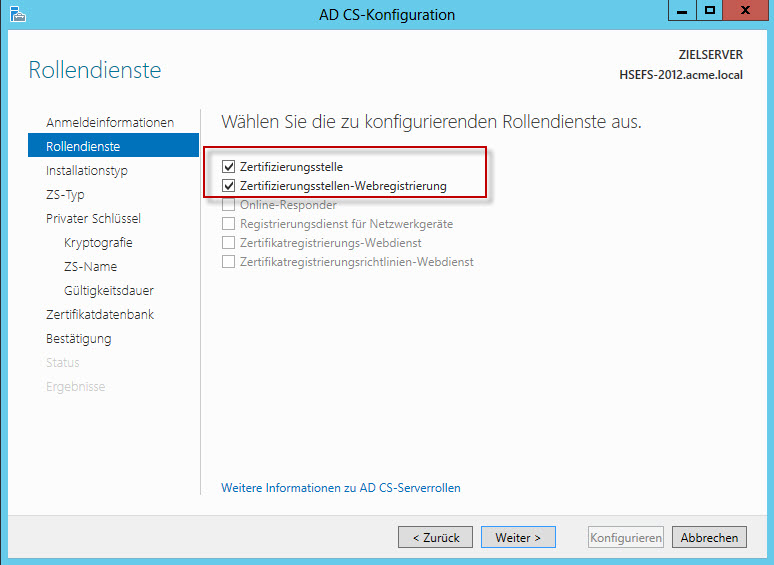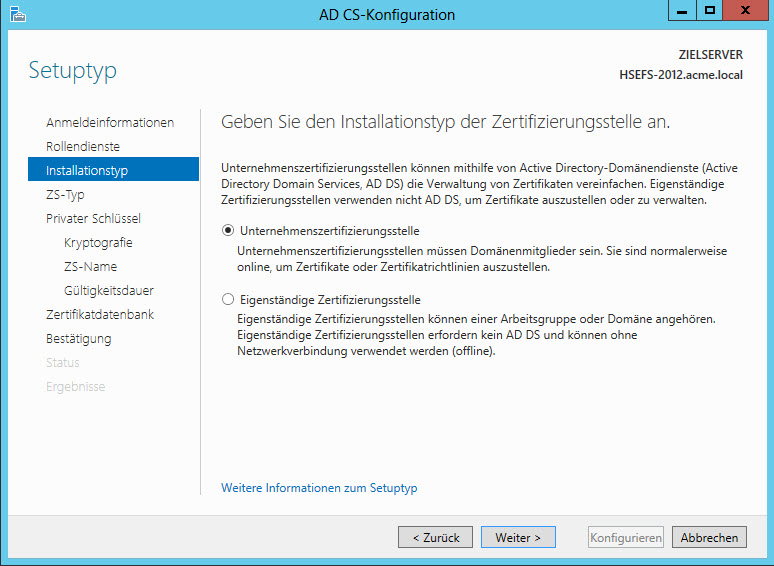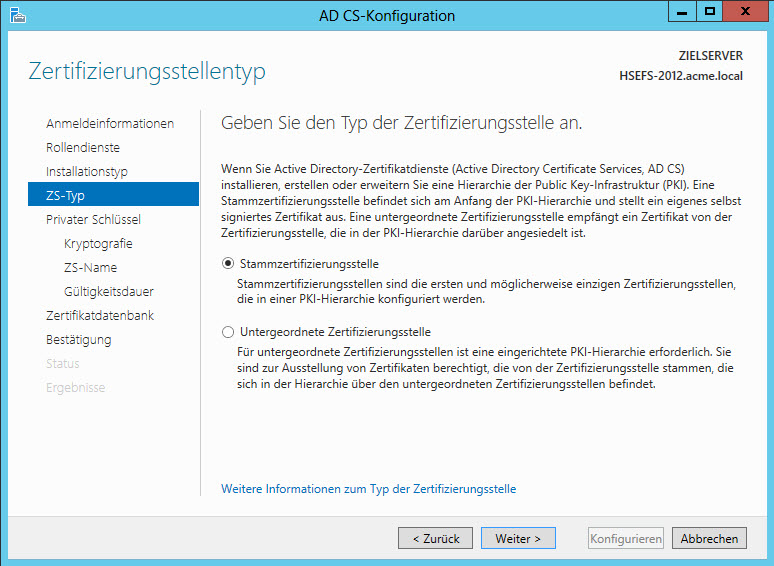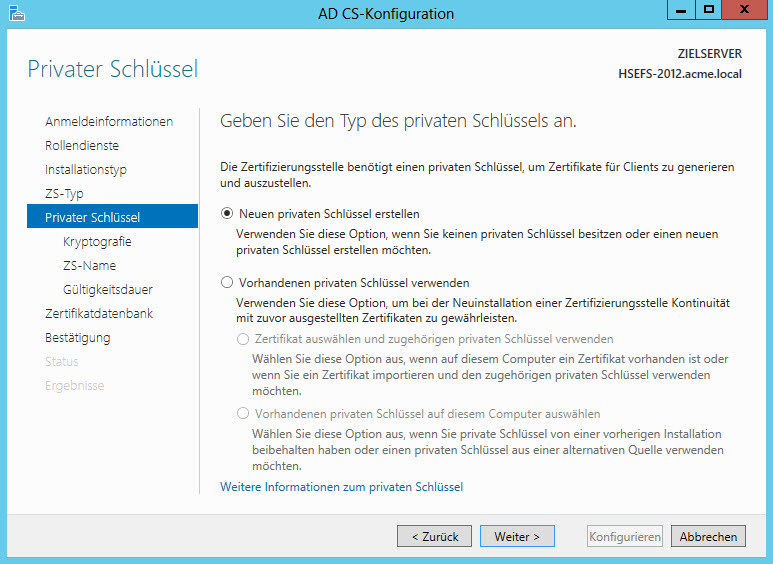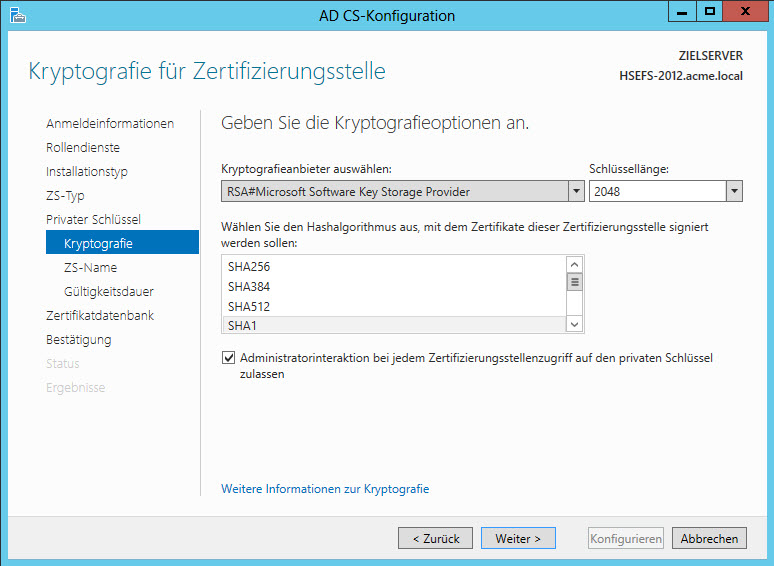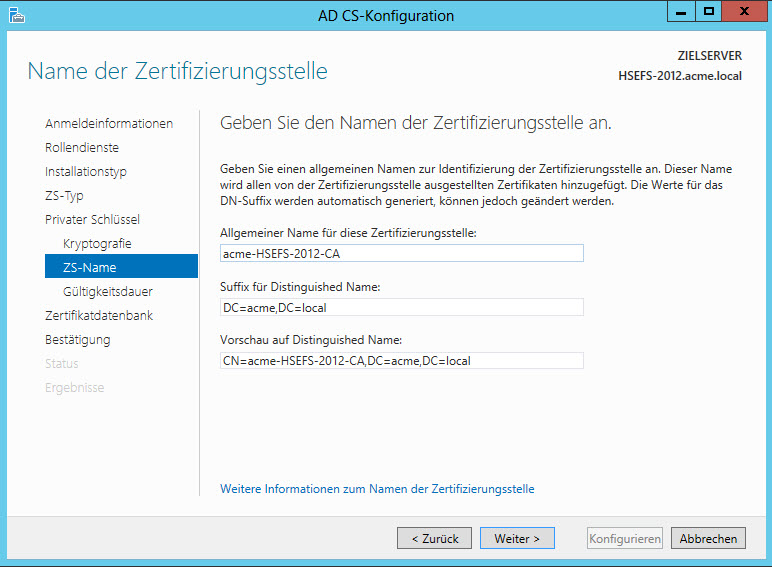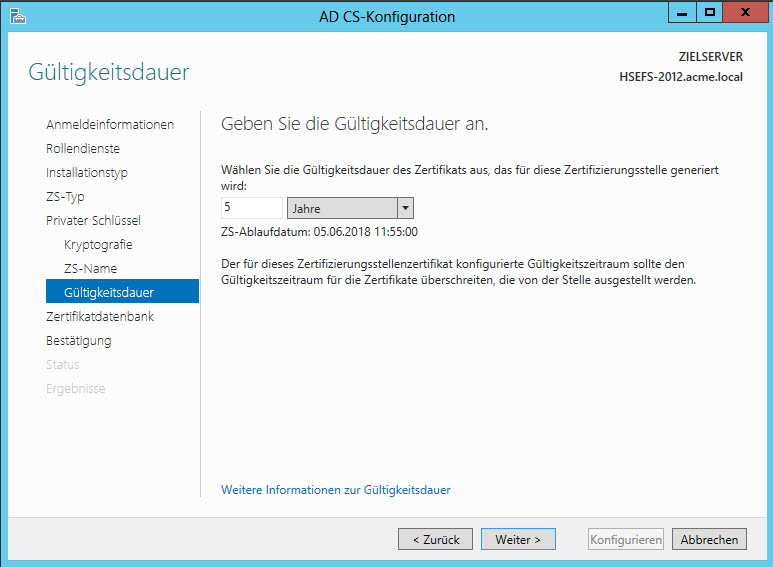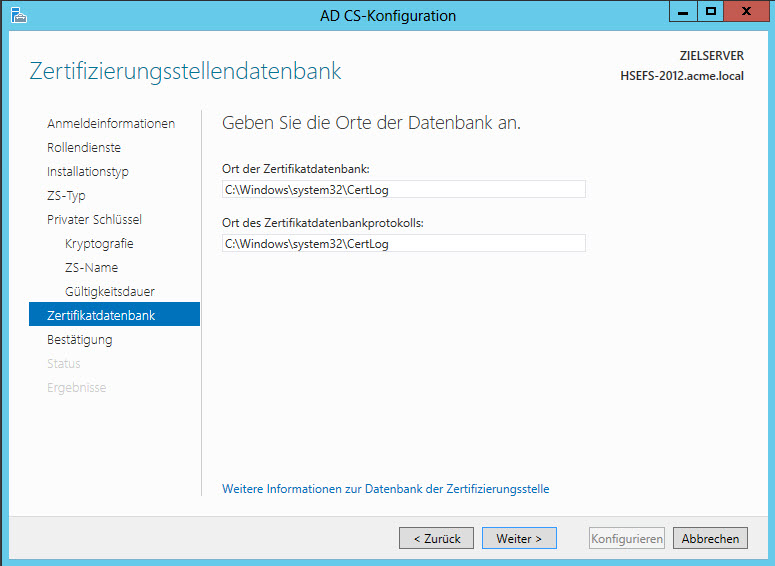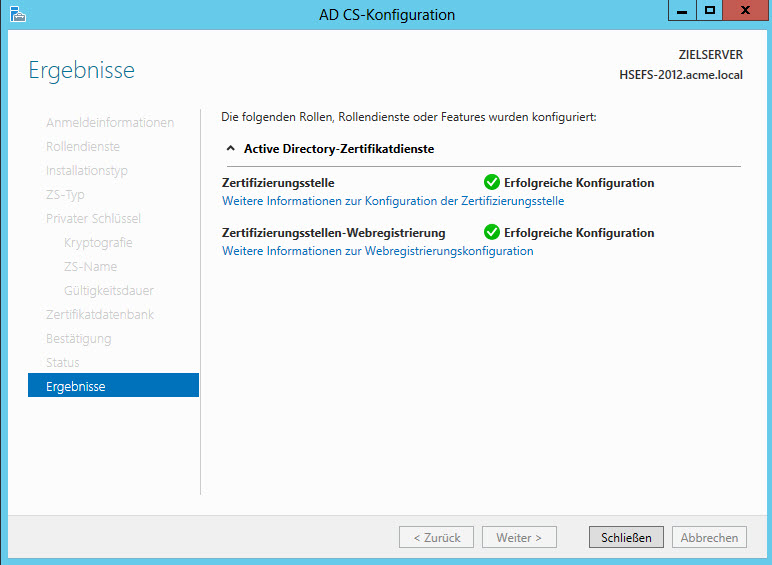Wer in Exchange 2013 die Datenbanklogs in einen neuen Pfad verschieben möchte, kann dies aktuell nicht mit Hilfe der Exchange Console durchführen, sondern nur mit der Powershell.
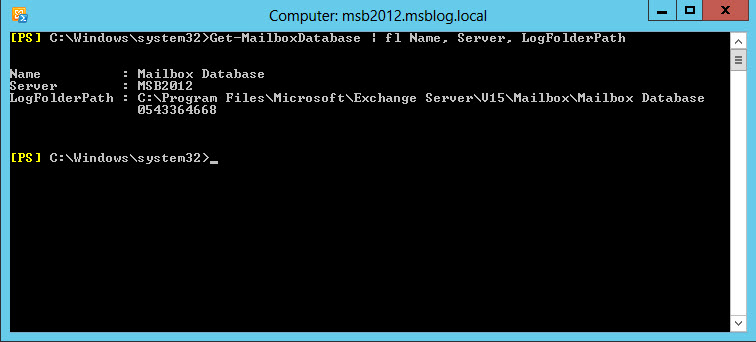
Durch den Befehl “Get-MailboxDatabase | fl Name, Server, LogFolderPath” bekommen Sie alle Datenbanken mit den entsprechenden Log Verzeichnissen angezeigt.
Die Variable Name benötigen Sie um die Datenbank in einen neuen Pfad zu verschieben.
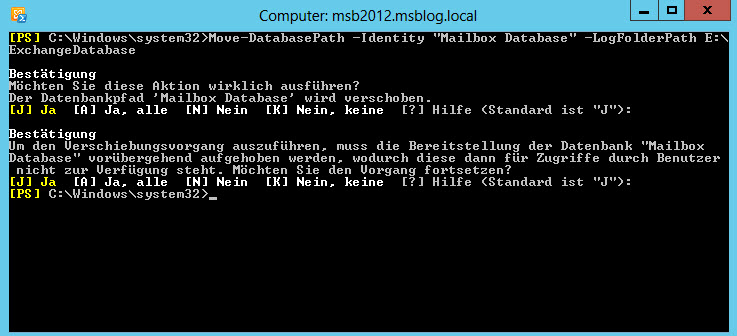
Um die Datenbank zu verschieben benötigen Sie folgenden Befehl:
Move-DatabasePath -Identity “Mailbox Database” -LogFolderPath E:\ExchangeDatabase
Bitte beachten Sie, dass die Datenbank für den Zeitraum des Verschiebens Offline sein muss.
Wie sie die Exchange Datenbank verschieben habe ich in folgenden Artikel beschrieben:
Datenbank in Exchange 2013 verschieben